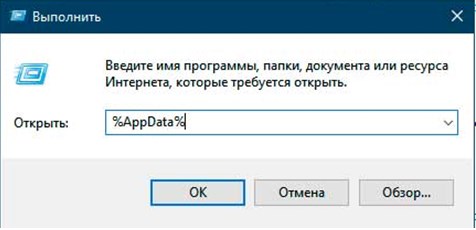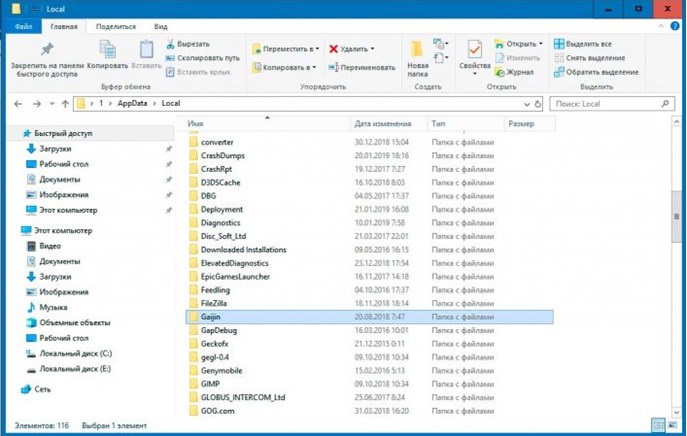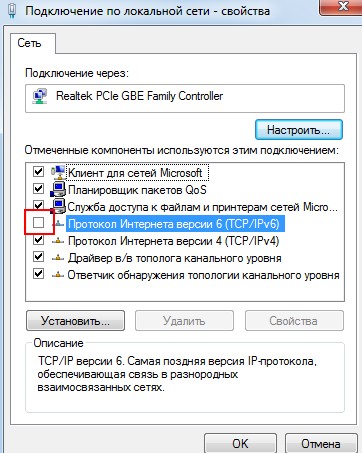Обновлено: 24.05.2023
В статьи на War Thunder Wiki можно (и нужно) вставлять изображения. Но перед тем, как размещать изображения в тексте статьи, их сперва необходимо загрузить на вики. Сделать это можно на странице Загрузить файл, попасть на которую вы сможете также по ссылке в разворачиваемой панели «Инструменты» в левой части страницы.
В ходе загрузки файла можно поменять его имя и добавить краткое описание. Имя файла может состоять из нескольких слов (кириллицей или латиницей), разделённых пробелами или знаками нижнего подчёркивания (в вики-разметке нижнее подчёркивание автоматически преобразуется в пробел сразу после записи).
При загрузке файлов используйте для них осмысленные понятные имена!
- БРЭМ на базе Tiger (P).jpg
- Ю-87Г Руделя.jpg
- Sla 16 установка на танк.jpg
Примеры неудачных имён:
- 3eYIv63ADtM.jpg (бессмысленный набор символов)
- Image1.jpg (еще одно бессмысленное название)
- CK.jpg (на самом деле имеется в виду Cobra King, но сразу и не понять)
Если загружается серия изображений, к каждому из которых сложно придумать уникальное имя, их можно просто пронумеровать. Например, Cobra King — скриншот 1.jpg, Cobra King — скриншот 2.jpg, Cobra King — скриншот 3.jpg и т.д.
Краткое пояснение часто используется для указания источника, из которого было взято изображение. Пример: «Взято из Walther Spielberger Panzerkampfwagen Tiger und seine Abarten». Старайтесь указывать источник, если вы взяли изображение из какой-либо книги.
Вставить в статью изображения можно двумя основными способами: каждое изображение как отдельное или как галерею изображений.
Содержание
Вставка по отдельности
Визуальный редактор
Если вы работаете в визуальном редакторе, то вставить изображение можно нажав на кнопку «Медиафайл» в меню «Вставка». Нажатие на эту кнопку откроет диалоговое окно, в котором вам сначала предложат найти и выбрать один из уже загруженных файлов, либо загрузить новый со своего устройства:

В разделе «Поиск», соответственно, можно найти и выбрать уже загруженное на вики изображение, а в разделе «Загрузить» — загрузить новое со своего устройства.
После того как вы выберете желаемое изображение, редактор увеличит его, выведет основную информацию о графическом файле и запросит подтверждение правильности выбора:

Следом появится окно настройки вставляемого изображения. По умолчанию это миниатюра изображения, без описания, с выравниванием справа и шириной в 300 пикселей. Без особой надобности эти параметры, кроме описания, изменять не нужно.
В разделе «Основные настройки» можно добавить подпись под изображением, а также добавить альтернативный текст, на случай если изображение не будет загружено (не обязательно).

В разделе «Дополнительные настройки» можно изменить положение изображения, настроить его тип и размер. Значения по умолчанию изменять не рекомендуется.

Редактор вики-текста
В редакторе вики-текста для вставки изображения необходимо использовать специальной код, синтаксис которого представлен ниже:
Имя файла включает в себя полное имя загруженного на вики изображения, в том числе с расширением, пример: Example.jpg
Параметры изображения могут включать следующие позиции, разделенные вертикальной чертой, или не иметь их вовсе:
- border, frame, thumb, frameless: Устанавливают форматирование изображения:
- thumb (мини) — уменьшенная версия изображения со ссылкой на оригинал, обтекаемое текстом справа, рекомендуется по умолчанию;
- border (граница) — дает тонкую серую границу (не рекомендуется);
- frame (обрамить) — рамка с подписью;
- frameless (без рамки) — уменьшенное изображение со ссылкой на оригинал, но без рамки и размещенное в самом тексте.
- link=: Изображение также может служить ссылкой на что-либо:
- alt=: Изменение альтернативного текста изображения (на случай если изображение не будет загружено);
- класса>: задаёт дополнительный класс элемента <img /> .
Если параметр не совпадает ни с одним из приведённых выше, он по умолчанию считается подписью. Подпись отображается под изображением, если использованы параметры thumb и frame, а также показывается в виде всплывающей подсказки при наведении курсора с параметрами border и frameless. С параметрами thumb и frame в текст подписи можно включать wiki-ссылки и другое форматирование, но в иных случаях форматирование будет игнорироваться.
Для вставки иллюстраций в статьи рекомендуется использовать следующий код (справа — пример получаемой картинки):
Если требуется остановить обтекание текстом (например, для заглавного скриншота), следует использовать параметр none .
Для упрощения вставки изображений в редакторе вики-текста, можно воспользоваться функционалом расширенной панели инструментов, нажав кнопку «Изображение» .
После нажатия на эту кнопку откроется диалоговое окно, в котором можно ввести вышеописанные параметры.
Вставка галерей
Визуальный редактор
Для вставки галереи изображений в Визуальном редакторе следует выбрать пункт «Галерея» в меню «Вставка». При нажатии на эту кнопку откроется диалоговое окно, в котором можно выбрать для вставки в галерею уже загруженные на вики изображения:
Настройки галереи на вкладке «Параметры» изменять не рекомендуется. Для того, чтобы найти изображения, которые вы хотите включить в галерею, следует воспользоваться поиском. Для выбора изображения кликните по нему левой кнопкой мыши, при этом оно переместится в блок слева и появится окно настройки изображения:
В данном окне можно добавить подпись к изображению в поле «Заголовок изображения», а также удалить изображение из галереи с помощью кнопки «Удалить изображение», если вы передумали его там размещать.
Для того, чтобы добавить следующее изображение в галерею, нажмите кнопку «Добавить новое изображение», окно вернётся к предыдущему состоянию. Все выбранные для размещения в галерее изображения будут размещаться в блоке слева, что позволяет переключаться между ними и менять местами их расположение в галерее путём перетаскивания мышкой. Как только вы выберете все необходимые изображения, нажмите кнопку «Вставить» и готовая галерея появится на странице.
Редактор вики-текста
Для вставки галереи изображений в режиме редактирования вики-текста понадобится следующий, довольно простой код:
В результате получается такая галерея:
То есть для вставки галереи через редактор вики-текста достаточно между тегами <gallery> написать полное название изображения на вики, и через прямую вертикальную черту подпись к изображению (не обязательно). Количество изображений в галерее не ограничено, но переусердствовать всё же не стоит.
Порядок расположения названий изображений в тегах <gallery> определяет итоговый порядок расположения изображений в готовой галерее.
Переименование изображений
Если вы случайно загрузили изображение с неподходящим названием, загружать заново его не нужно. Такое изображение можно просто переименовать.
Дополнительно
Ссылка на страницу изображения
Если поместить двоеточие (:) перед словом Файл:, картинка не будет встроена в текст, вместо этого ссылка будет указывать на страницу картинки.
Прямая ссылка на файл
Подробнее про вставку изображений можно почитать по ссылке: Википедия:Иллюстрирование.
Текстовые локализации в игре хранятся в формате CSV (Comma Separated Values), где разделителем столбцов является символ «;», а текст хранится в кодировке UTF-8 и заключен в двойные кавычки » «
Этот формат открывается многими программами, мы рекомендуем использовать Open Office Calc.Для проверки локализации самостоятельно в игре:
Добавление нового языка
Для добавления нового языка, проделайте следующие шаги:
Локализации озвучки
К сожалению, возможность добавления или изменения озвучки пока не предусмотрена. Единственное, что можно самостоятельно изменить — это звуковые дорожки видеороликов исторических кампаний. Необходимо быть обладателем пакета исторических кампаний
Корневая папка это папка в которой располагается такой файл с помощью которого запускают игру или программу, а также в этой папке находятся все файлы и папки относящиеся к данной игре или программе. Называется корневая папка названием устанавливающей игры или программы.
Путь показывающий где находится корневая папка
В большинстве случаев при установке игры в установочном окне прописывается корневой каталог папки данной игры как показано выше на картинке.
Как найти корневую папку
Выбираем игру в меню пуск
Жмём правой кнопкой мыши по ярлыку который запускает игру и выбираем свойства.
Открытая вкладка ярлык в свойствах файла игры
Открытая корневая папка игры
Перед вами открылась корневая папка программы или игры в которую вам иногда нужно вставить какие то файлы.
War Thunder – это многопользовательский экшен о сражениях на военной технике: танках, самолетах, вертолетах и кораблях. Устанавливать клиент игры важно строго с официального сайта, поскольку сборки торрентов часто содержат скрытые вирусы-майнеры.
Системные требования
Прежде всего, убедитесь, что ваш ПК соответствует минимальным системным требованиям игры.
Минимальные
- ОС: Windows 7, Vista, 8, 10
- Процессор: 2 ядра, 2.2 GHz
- Оперативная память: 4 Gb
- Видеокарта: 256 mb
- Место на диске: 9 Gb
Рекомендуемые
- ОС: Windows 7, Vista, 8, 10
- Процессор: 4-6 ядер, 3.7 GHz
- Оперативная память: 8 Gb
- Видеокарта: 2 Gb
- Место на диске: 23 Gb
Установка War Thunder с официального сайта
Вес базового клиента на момент написания гайда составляет всего 10.6 Gb. При средней скорости интернета загрузка продлится 15-20 минут.
Дозагрузка высококачественных текстур
Это необязательный шаг – если вы все сделали по инструкции, то уже сможете играть. Если же вы хотите повысить качество графики, игра предложит вам скачать детализированные текстуры.
Как повысить FPS на слабом ПК
Если после установки игры у вас низкий FPS и лаги, возможно, вам помогут следующие советы.
- Убавьте настройки на минимальные. War Thunder настраивается довольно гибко. Играть можно даже на видеокарте 256 Mb и слабом процессоре.
- Уменьшите разрешение экрана. Или просто играйте в маленьком окне. Это позволяет серьезно сократить нагрузку на видеокарту, поскольку в 2-3 раза уменьшает количество пикселей, которые ей приходится рисовать на экране каждый кадр.
- Отключите все фоновые программы. Это высвободит ОЗУ и ресурсы процессора.
- Повысьте приоритет процесса в диспетчере задач. Это будет сигналом для вашего ПК, что игре требуется максимум доступных ресурсов процессора и ОЗУ.
К сожалению, если ваш ПК слишком слаб, ни один из перечисленных советов, скорее всего, не даст ощутимого эффекта. Если же до минимальных системных требований дотягивает хотя бы процессор, при правильной настройке вы точно сможете играть с 30-60 FPS даже в условиях дефицита остальных ресурсов системы.
Немного скриншотов War Thunder
Скриншоты сделаны на настройках, близких к максимальным.
Стоит ли начинать играть
Если вы пришли в War Thunder из WOT, то будете приятно удивлены местной боевой системой. Это ключевой момент, который выделяет WT на фоне десятком других онлайн экшенов про военную технику.
Здесь нету привычных полосок здоровья и прочих аркадных показателей целостности боевой машины. Вместо этого в танке / самолете / вертолете / корабле сидит живой экипаж. Условие уничтожения техники – убийство всех членов экипажа. Именно по этой причины зачастую достаточно всего 1-го точного попадания в уязвимую часть танка, чтобы его уничтожить.
Камеру от техники нельзя отдалять на полкилометра, как это реализовано в WOT. Поэтому мы вынуждены всегда наблюдать свой танк крупным планом и во всей красе. Что же касается самолетов, то в них можно покататься даже с видом из кабины. Более того, присутствует отдельный симуляторный режим, где управление техникой приближено к реальному.
Онлайн в War Thunder по вечерам достигает 100-110 тыс. человек, а количество игроков перевалило за 35 млн. Несмотря на возраст, игра активно развивается и наращивает популярность, потому ее смело можно рекомендовать всем любителям военных онлайн игр.
С чего начать?
Интереснее всего в War Thunder играются самолеты и танки. В бою зачастую нужно захватывать точки, бомбить аэродромы или просто уничтожать военную технику. При этом каждому игроку дается несколько возрождений на технике, которая есть у него в ангаре: 3 возрождения для танков и 5 для самолетов.
При этом вам вовсе необязательно досматривать бой до конца в случае гибели. Можно сразу же выйти в ангар и нырнуть в следующее сражение. Очки опыта будут начислены автоматически по завершении матча.
Если сравнивать танки и самолеты в WT, то в самолеты играть однозначно легче. Порог вхождения в танковые бои несколько выше из-за реалистичного урона снарядов. Ошибок танки не прощают, потому придется подучиться, чтобы играть хорошо.
Читайте также:
- Guardian tales прохождение 1 3
- Path of exile симулякр гайд
- Как открыть все дороги в euro truck simulator 2
- Winter survival simulator прохождение
- Как построить фургон с едой в майнкрафте
Любимые компьютерные игры со временем теряют новизну и утрачивают прелесть, остается только их удалить.
Как полностью удалить «War Thunder» с компьютера по простому алгоритму, не затронув системные файлы, описано ниже.
Об игре
Частная независимая компания Gaijin Entertainment, российская фирма, занимающаяся разработкой компьютерных игр для платформ PC, PlayStation, Xbox, iOS, Mac OS, Linux и Android. В 2003 г. в сотрудничестве с фирмой 1С создали игру по мотивам фильма «Бумер».
В 2007 г. создали гонки «Адреналин 2: Час пик» с оригинальным музыкальным оформлением. До выхода «WarThunder» разработчики выполнили консольные проекты для Xbox — «Ил-2 Штурмовик: Крылатые хищники» и симулятор боевых вертолетов «Apache: Air Assault». В 2011 г. компания представила новый авиасимулятор «World of Planes», который потом перерос в онлайн мультиплеер военных действий «War Thunder» (2012).
Военно–исторический авиасимулятор «War Thunder», описывает боевые события Второй Мировой войны и мирного послевоенного времени, где ярко представлены боевые самолеты и бронетехника. Пользователи, создавая команды, играют друг с другом, выполняя боевые задания в режиме онлайн. Предусмотрены оффлайн миссии. Обновления открывают новые возможности.
Удаление War Thunder
Многие игроки, не достигая уровней и развития, или же по другим причинам, ищут возможности удаления аккаунта и самого мультиплеера из компьютера. Удалить ее просто, и не требует специальных знаний и действий. Но на дисковом пространстве все еще остаются цифровые метки, замедляющие производительность, воздействуя на реестры операционной системы Windows.
При установке компьютерной игровой программы на устройство прописываются основные файлы, состоящие из графики, звуков, текстуры, планов и сцен, сценария, действий, на основе которых будет идти игра, и без которых не будет возможности открыть ее.
Устанавливается также вспомогательное программное обеспечение, запускающее компьютерное игровое приложение, проверяющее новые патчи, обновления, следящее за настройками графики.
При первом запуске выбранной WarThunder, пользователь вводит и сохраняет персональные данные и настройки в своеобразную анкету, которая просчитывается системой, и сохраняется для будущих заходов. Файлы хранят информации — личные геймерские настройки.
Сохраняются достижения и продвижения. Все эти файлы записываются в общий реестр операционной системы, чтобы в нужный момент активироваться и дать возможность пользователю играть онлайн. Папки остаются в компьютере, тормозя систему, даже после удаления всех файлов.
Деинсталляция через Панель управления: для Windows версии 7, 8, 8.1:
- Через кнопку «Пуск» зайти в Панель управления.
- В списке папки Программы и компоненты найти игру «War Thunder Launcher».
- Пометить и нажать на кнопку «Удалить». Далее следовать системным указаниям, удаляющим файлы.
В Windows 10:
- В Панели задач, которая вызывается правой кнопкой, нажать на Пуск. Выбрать «Параметры».
- Найти в разделе Приложения «War Thunder Launcher» и изъять через левую кнопку.
- Дать согласие на выполнение деинсталляции игры из компьютера.
Очистка неудаленных файлов
Иногда возникает ошибка при удалении, не позволяющая полностью избавиться от игры в компьютере, которая обходится следующими шагами:
- На рабочем столе персонального компьютера найти иконку «War Thunder», нажатие кнопки мышки (справа) откроет меню, где надо найти вкладку Расположение файла и открыть.
- По следующему адресу: «C:Usersимя_пользователяAppDataLocalWarThunder» расположены основные файлы, которые были установлены, но не удалены при деинсталляции.
- Удалить вручную главную (родительскую) папку «War Thunder», уровнем выше.
- Несмотря на такое удаление, в системе остаются данные об игре. Кроме клиентской папки, WarThunder при установке создает 3 дополнительные папки, которые следует убрать.
Удаление папки «C:usersимя_пользователяAppDataLocalGaijin»:
- Вызвать командную строку при помощи клавиш WIN+R, ввести в строку %AppData%. Нажать на «Выполнить».
- Откроется папка Roaming, откуда перейти на уровень выше, в папку «AppData». Оттуда в «Local». Найти «Gaijin» и изъять эту папку.
Удаление папки «C:ProgramDataGaijin»:
- Открыть проводник системы. Набрать в адресной строке C:ProgramData.
- В следующем месте удалить папку «Gaijin».
Изъятие папки «C:Usersимя_пользователяDocumentsMyGamesWarThunder» с сохранениями пользователя: открыть проводник. Найти «Мой компьютер», далее «Документы», «My Games». Очистить удалением полностью папку «WarThunder».
Удаление файлов из реестра при помощи приложения CCleaner
Программное приложение CCleaner, скачиваемое из интернета, помогает следить за чистотой системных папок, реестров Windows, за захламленностью кэша браузеров. Деинсталлирует программы, управляет автозапуском нужных приложений, убирает дополнительные надстройки браузеров.
Программа, с ограниченными функциями, доступна в бесплатном пользовании. При использовании продвинутыми клиентами доступна платная версия. Для ознакомления с приложением и устранения «мусора» на диске, достаточно бесплатного варианта.
Сама операционная система выполняет эти функции, но при помощи программы вышеперечисленные действия, исполняются с одного места и очень быстро:
- Открыть приложение CCleaner, перейти во вкладку «Очистка», где начать анализ дисков компьютера соответствующей кнопкой.
- При обнаружении ненужных файлов, замедляющих работу системы, нажать снова на «Очистка».
- Чистку реестра Windows без вреда системе также можно доверить данной программе. Для этого перейти в папку «Реестр», нажать на вкладку «Поиск проблем» и ждать результата о возникших неполадках.
- При выявлении проблем нажать на «Исправить выбранное». И подтвердить выполнение исправлений.
Заключение
Удаление игр и других файлов с компьютера требует грамотного подхода, чтобы не было дальнейших проблем при пользовании. Современные онлайн мультиплееры развиваются, требуя много технических ресурсов и времени для достижения уровней. Очищая такие игровые приложения с компьютера, возможно, пользователь сделает самое правильное действо, которое откроет ему радость общения с родными и близкими.
Was it installed from the website direct to your drive… or did you install through Steam etc??
Normally, (direct installation from Website) it should be in the C: drive under the War Thunder directory. But that will depend on how your drive(s) is/are configured.
To find it the easiest way is to goto the File Manager and search for aces.exe and launcher.exe. Both these files should show you where the War Thunder directory is.
Also, if you have a hardware or general IT questions you are better off getting support from this area where the Technical Moderator monitor all the threads. There are simply too many threads (in the regular Forums) for us to monitor them all. https://forum.warthunder.com/index.php?/forum/573-community-technical-support/
Cheers,
KotA
- Жалоба
Добрый день.
Случайно установил WarThunder не туда. Есть ли способ не удаляя игру переместить ее и играть через лончер? Может лончеру можно указать новый путь где-то?
Поделиться сообщением
Ссылка на сообщение
Поделиться на других сайтах
- Жалоба
5 минут назад, shankly сказал:
Добрый день.
Случайно установил WarThunder не туда. Есть ли способ не удаляя игру переместить ее и играть через лончер? Может лончеру можно указать новый путь где-то?
Скопируйте корневую папку игру куда вам удобнее и создайте ярлык лаунчера или отправьте его сразу на рабочий стол
Скрытый текст

Или в свойствах ярлыка на рабочем столе укажите новый путь
Скрытый текст

Поделиться сообщением
Ссылка на сообщение
Поделиться на других сайтах
- Жалоба
17 минут назад, shankly сказал:
Добрый день.
Случайно установил WarThunder не туда. Есть ли способ не удаляя игру переместить ее и играть через лончер? Может лончеру можно указать новый путь где-то?
просто скопируй всю папку и вытащи ярлык
Перед переустановкой винды из моих документов забери конфиги а потом просто положи их на место и игру не нужно будет каждый раз скачивать и переустанавливать
Поделиться сообщением
Ссылка на сообщение
Поделиться на других сайтах
- Жалоба
19 часов назад, Caprica Express сказал:
просто скопируй всю папку и вытащи ярлык
Перед переустановкой винды из моих документов забери конфиги а потом просто положи их на место и игру не нужно будет каждый раз скачивать и переустанавливать
При переносе игры в другую папку конфиги остаются на том же месте, в той же папке?
Поделиться сообщением
Ссылка на сообщение
Поделиться на других сайтах
Содержание
- Что делать если вар тандер выдает ошибку
- Если у вас не запускается War Thunder из-за некорректного обновления Steam.
- Ошибка записи и чтения на диск в игре War Thunder, решение проблемы.
- Решение проблем с запуском онлайн-игры War Thunder
- Если не запускается War Thunder-решения основных ошибок клиента
- Низкий FPS, War Thunder тормозит, фризит или лагает
- War Thunder вылетает в случайный момент или при запуске
- Отсутствует DLL-файл или ошибка DLL
- Распространённые сетевые ошибки
- Не вижу друзей / друзья в War Thunder не отображаются
- Создателю сервера нужно открыть порты в брандмауэре
- Ошибка DirectX в War Thunder
- Ошибка 0xc000007b в War Thunder
- Ошибка «Недостаточно памяти»
- Звук в War Thunder отсутствует или пропадает в заставках
- Появляется чёрный экран в War Thunder
- Появляется цветной экран
- Изображение в War Thunder мерцает
- Не работает мышь, клавиатура или контроллер
- Смотрите также:
- Если у вас не запускается War Thunder из-за некорректного обновления Steam.
- Ошибка записи и чтения на диск в игре War Thunder, решение проблемы.
Что делать если вар тандер выдает ошибку
Разработчик: Gaijin Entertaiment
сайт игры: warthunder.ru
Если у вас не запускается War Thunder возможны несколько причин ошибки вашего клиента игры. Основные из них связаны с вышедшим недавно обновлением Steam версии и приводит к бесконечному зависанию, ниже приведены варианты решения этой проблемы.
Следующей глобальной ошибкой когда War Thander отказывается запускаться и обновляться возможно связана с вашим антивирусным программным обеспечением подробнее в статье мы рассмотрим примеры решений основных проблем.
Если у вас не запускается War Thunder из-за некорректного обновления Steam.
Если у вас установлен клиент Steam-версии и у при обновлении через лаунчер игра зависает и не включается вам стоит попробовать применить следующие действия по порядку:
- Отключить антивирусную программу и фаерволл, перезагрузить компьютер и убедиться ещё раз что антивирус отключён.
- Найти в корневой папке с игрой по адресу: steamsteamappscommonwarthunder все файлы с расширением yup : ( например-warthunder.yup,warthunder_old.yup и т.п)
- Далее стоит проверить в папке steamsteamappscommonwarthunderlauncher_upd наличие последнего обновлённого лаунчера, если такого нет-скачиваем последнюю версию с сайта, и копируем и вносим его в папку: steamsteamappscommonwarthunderlauncher_upd
- Нажимаем на перемещённый лаунчер или уже установленный установить игру, выбираем папку с установленным клиентом по адресу: steamsteamappscommonwarthunder
- Запускаем файл launcher.exe из корневой папки игры, и после исправления битых файлов и обновления запускаем игру.
Это наиболее частая ошибка при запуске War Thunder из-за обновления Steam.
Если приведённые выше советы не помогают запустить скачанный со Стима, просто удалите данный клиент и загрузите новый с официального сайта игры.
Ошибка записи и чтения на диск в игре War Thunder, решение проблемы.
Следующей причиной по которой не запускается клиент игры Вар Тандер является ошибка записи или чтения на диск при обновлении игры, выложенная на скриншоте выше. Полное удаление и установка заново клиента как правило не приводят к положительному результату. Обычно связанные проблемы могут приводить к сбою инициализации клиента и для того что бы исправить их следует по порядку сделать ряд несложных действий по исправлению:
- Сперва отключите антивирусную программу и фаерволл на вашем компьютере и перезагрузите. После включения ещё раз убедитесь что антивирус отключён. Как правило в 50% случаях это помогает.
- Если ошибка продолжает возникать внесите папку с игрой в список исключений вашего антивируса.
- С последним обновлением появилась проблема с видеодрайверами AMD, стоит обновить до последней версии для вашего ПК.
- Для слабых компьютеров стоит снизить в настройках игры разрешение графики, с оперативной памятью на 2 гб стоит выставить значения ниже средних.
- Не забывайте проконтролировать свободное место на жёстком диске с установленной игрой, рекомендуется чтобы его было не меньше 1/5 от общего объёма.
- Если у вашей видеокарты в настройках стоит разгон или максимальное разрешение, верните рекомендуемые настройки и перезагрузите систему, с новыми драйверами это помогает исправить ошибку с запуском War Thunder.
- Запустите launcher.exe из корневой папки игры от имени администратора. Лаунчер проведет сканирование папок, загрузит и обновит битые файлы.
- Проверьте не включена ли у вас в автозагрузке программа Yet Another Cleaner. Во многих случаях простое отключение этой проги помогает решить данную проблему.
Особенностью данной ошибки которую заметили многие игроки является установка клиента с официального сайта игры, если все перечисленные решения проблемы не помогли, попробуйте скачать клиент на одном из торрентов и заново установить игру, как ни странно это тоже помогает решить ошибку когда не запускается Вар Тандер. Надеемся наши советы помогут вам в проблеме с запуском и установкой игры, удачи в боях и быстрого роста.
game will de close
do you want to send dump to developers? it takes few sekonds. please be patient and do not close the game during the sending prokes.
submission will be processed automatically after you press (yes) button
Если разрабатываемая и издаваемая компанией Gaijin Entertainment популярная многопользовательская военная игра War Thunder при запуске сваливается с ошибкой Fatal Error, а играть страсть как хочется, значит, необходимо действовать. И самое правильное в этом деле — определить направление действий и грамотно рассчитать точки приложения сил.
Приводим 10 вариантов решения проблем с запуском War Thunder.
1. Первый и самый важный шаг — обновление установленных в операционной системе драйверов графического адаптера (видеокарты). Технология простая: скачиваем с сайта производителя устройства актуальную версию драйвера, устанавливаем его, после чего в обязательном порядке перезагружаем компьютер. Драйверы для видеокарт Nvidia можно найти по ссылке nvidia.ru/download, для ATI — по адресу support.amd.com.
2. Выполните переустановку клиентского приложения игры.
3. С сайта Microsoft скачайте и установите свежую версию набора библиотек DirectX.
4. Если первые три перечисленные операции не привели к успеху, то попробуйте произвести очистку кеша игрового приложения и файлов локального профиля. Для этого закрываем игровой клиент War Thunder и, используя права администратора в ОС Windows, очищаем содержимое директорий C:Usersимя_пользователяAppDataLocalWarThunderCache и C:Usersимя_пользователяDocumentsMy GamesWarThunderSaves. После проведённых операций повторно заходим в игровой клиент и проверяем устранение проблемы.
5. Проведите проверку целостности файлов, модулей и библиотек War Thunder. Для этого откройте клиентское приложение игры, щёлкните по значку настроек в правом верхнем углу и далее по клавише «Проверить файлы».
6. Активируйте параметр VSync в настройках карт Nvidia. Для этого кликните правой кнопкой по панели управления nVidia и перейдите в меню «Управление параметрами 3D -> Вертикальная синхронизация».
7. Минимизируйте настройки графики в лаунчере игры, чтобы уменьшить нагрузку на GPU. Вполне возможно, что неполадки кроются в высокой нагрузке на процессор графического адаптера.
8. Включите поддержку старых видеокарт. Для этого в лаунчере игры нажимаем на кнопку с шестерёнкой и ставим галочку напротив соответствующей функции.
9. Добавьте папку с установленной игрой War Thunder, а также исполняемые файлы laucnher.exe и aces.exe, в исключения установленного на компьютере антивируса.
10. Воспользуйтесь тестовой бета-версией игры: в лаунчере поставьте галочку «Использовать версию в разработке».
Источник
Решение проблем с запуском онлайн-игры War Thunder
Если разрабатываемая и издаваемая компанией Gaijin Entertainment популярная многопользовательская военная игра War Thunder при запуске сваливается с ошибкой Fatal Error, а играть страсть как хочется, значит, необходимо действовать. И самое правильное в этом деле — определить направление действий и грамотно рассчитать точки приложения сил.
Приводим 10 вариантов решения проблем с запуском War Thunder.
1. Первый и самый важный шаг — обновление установленных в операционной системе драйверов графического адаптера (видеокарты). Технология простая: скачиваем с сайта производителя устройства актуальную версию драйвера, устанавливаем его, после чего в обязательном порядке перезагружаем компьютер. Драйверы для видеокарт Nvidia можно найти по ссылке nvidia.ru/download, для ATI — по адресу support.amd.com.
2. Выполните переустановку клиентского приложения игры.
3. С сайта Microsoft скачайте и установите свежую версию набора библиотек DirectX.
4. Если первые три перечисленные операции не привели к успеху, то попробуйте произвести очистку кеша игрового приложения и файлов локального профиля. Для этого закрываем игровой клиент War Thunder и, используя права администратора в ОС Windows, очищаем содержимое директорий C:Usersимя_пользователяAppDataLocalWarThunderCache и C:Usersимя_пользователяDocumentsMy GamesWarThunderSaves. После проведённых операций повторно заходим в игровой клиент и проверяем устранение проблемы.
5. Проведите проверку целостности файлов, модулей и библиотек War Thunder. Для этого откройте клиентское приложение игры, щёлкните по значку настроек в правом верхнем углу и далее по клавише «Проверить файлы».
6. Активируйте параметр VSync в настройках карт Nvidia. Для этого кликните правой кнопкой по панели управления nVidia и перейдите в меню «Управление параметрами 3D -> Вертикальная синхронизация».
7. Минимизируйте настройки графики в лаунчере игры, чтобы уменьшить нагрузку на GPU. Вполне возможно, что неполадки кроются в высокой нагрузке на процессор графического адаптера.
8. Включите поддержку старых видеокарт. Для этого в лаунчере игры нажимаем на кнопку с шестерёнкой и ставим галочку напротив соответствующей функции.
9. Добавьте папку с установленной игрой War Thunder, а также исполняемые файлы laucnher.exe и aces.exe, в исключения установленного на компьютере антивируса.
10. Воспользуйтесь тестовой бета-версией игры: в лаунчере поставьте галочку «Использовать версию в разработке».
Источник
Если не запускается War Thunder-решения основных ошибок клиента
18 февраля 2013, 21:42 
Низкий FPS, War Thunder тормозит, фризит или лагает
Современные игры крайне ресурсозатратные, поэтому, даже если вы обладаете современным компьютером, всё-таки лучше отключить лишние/ненужные фоновые процессы (чтобы повысить мощность процессора) и воспользоваться нижеописанным методами, которые помогут избавиться от лагов и тормозов.
- Запустите диспетчер задач и в процессах найдите строку с названием игры (War Thunder). Кликайте ПКМ по ней и в меню выбирайте «Приоритеты» , после чего установите значение «Высокое» . Теперь остаётся лишь перезапустить игру.
- Уберите всё лишнее из автозагрузки. Для этого все в том же диспетчере задач нужно перейти во вкладку «Автозагрузка» , где нужно отключить лишние процессы при запуске системы. Незнакомые приложения лучше не трогать, если не знаете, за что они отвечают, иначе рискуете испортить запуск системы.
- А также рекомендуем в настройках, связанных с энергопотреблением, установить «Максимальную производительность» . То же касается и видеокарты: нужно установить максимальную производительность в настройках графического процессора (это можно сделать в «Управлении параметрами 3D» ), а в фильтрации текстур выбирайте параметр «Качество» .
- Если ваша видеокарта от Nvidia по возрасту не старше серии графических процессоров GTX 10, тогда частоту кадров вполне реально поднять за счёт ускорения работы с видеокартой. Для реализации задуманного опять-таки нужно открыть «Панель управления» Видеокарты, перейти в уже знакомую вкладку «Управление параметрами 3D» и выбрать в списке с программами игру, после чего отыскать «Вертикальный синхроимпульс» и кликнуть по нему, чтобы в меню выставить параметр «Быстро» .
- Следует удалить временные папки, ненужные файлы и кэш. На просторах интернета можно найти кучу самых разных программ, которые помогают это сделать. Мы рекомендуем воспользоваться для этого программой BleachBit или CCleaner .
- В конце концов, перейдите на простое оформление, чтобы компьютер не нагружался ресурсоёмкими эффектами. К примеру, можно смело отключать встроенные отладчики, индексирование поиска и многое другое.
War Thunder вылетает в случайный момент или при запуске

- Обязательно следует проверить, не возникает ли конфликтов у War Thunder с другими приложениями на компьютере. Например, многие игроки часто ругаются на утилиту под названием MSI AfterBurner , поэтому, если пользуетесь такой или любой другой похожей, отключайте и пробуйте запустить игру повторно.
- Вполне возможно, что игра отказывается адекватно работать из-за Windows Defender (он же «Защитник» ) или из-за антивируса. Поэтому вам следует зайти в опции и добавить .exe-файл запуска War Thunder в исключения, или сразу отключить антивирус вместе с Защитником (они также могли удалить какой-нибудь жизненно важный файл для игры, который нужно восстановить).
Отсутствует DLL-файл или ошибка DLL

Распространённые сетевые ошибки

Не вижу друзей / друзья в War Thunder не отображаются
Неприятное недоразумение, а в некоторых случаях даже баг или ошибка (в таких случаях ни один способ ниже не поможет, поскольку проблема связана с серверами). Любопытно, что с подобным сталкиваются многие игроки, причём неважно, в каком лаунчере приходится играть. Мы не просто так отметили, что это «недоразумение», поскольку, как правило, проблема решается простыми нижеописанными способами:
- Конкретно для «Стима» существует ещё один максимально простой способ решения проблемы: выбираете любой понравившийся раздел «Библиотека» или «Сообщество» , после чего переходите на открытой вкладке в . И далее в разделе с друзьями, в выпадающем меню поставьте галочку напротив пункта «В сети» (или переставьте статус, но вернитесь к тому, где вы в сети).
Создателю сервера нужно открыть порты в брандмауэре
Многие проблемы в сетевых играх связаны как раз с тем, что порты закрыты. Нет ни одной живой души, друг не видит игру (или наоборот) и возникают проблемы с соединением? Самое время открыть порты в брандмауэре, но перед этим следует понимать как «это» работает. Дело в том, что программы и компьютерные игры, использующие интернет, для работы требуют не только беспроблемный доступ к сети, но и вдобавок открытые порты. Это особенно важно, если вы хотите поиграть в какую-нибудь сетевую игру. Часто порты на компьютере закрыты, поэтому их следует открыть. Кроме того, перед настройкой нужно узнать номера портов, а для этого для начала потребуется узнать IP-адрес роутера. Как узнать IP-адрес в Windows 7, 8, 10?
- Открываете окошко с командной строкой (открывается командой «cmd» в Пуске).
- Прописываете команду «ipconfig» (без кавычек).
- IP-адрес отобразится в строчке «Основной шлюз» .

- Открываете командную строку с помощью команды «cmd» в Пуске.
- Вновь прописываете команду «ipconfig » без кавычек.
- Запускаете команду «netstat -а» , после чего отобразится полный список с номерами портов.

- Необходимо перейти в настройки брандмауэра: . Также можно воспользоваться сочетанием клавиш «Win+R» , после чего в окошке ввести команду «firewall.cpl» (этот способ лучше тем, что актуален для любой версии ОС Windows, так что если нет кнопочки «Пуск» , используйте его).
- В открывшемся окне с правила следует выбрать то, где написано «Для порта» , жмёте «Далее» .
- В следующем окне необходимо определиться с протоколом: 1 – «TCP» , 2 – «UPD» . В поле ниже выбирайте пункт «Определённые локальные порты» и вписываете свои порты. Если вдруг портов будет несколько, тогда необходимо перечислить их либо используя запятую, либо указывая диапазон этих портов, используя тире. Жмёте «Далее» .
Ошибка DirectX в War Thunder

- В случае если используете видеокарту от Nvidia, тогда попробуйте включить «Режим отладки» в панели управления видеокартой.
- Часто причиной ошибки служит перегретая видеокарта, поэтому для проверки её работоспособности рекомендуем воспользоваться программой FurMark . Если это оказалось действительно так, тогда следует понизить частоту видеокарты.
- Если вдруг столкнулись с другими ошибками, тогда рекомендуем переустановить DirectX, но перед этим лучше на всякий случай удалить старую версию (при этом обязательно удалите в папке перед переустановкой все файлы начиная с «d3dx9_24.dll» и заканчивая «d3dx9_43.dll» ).
Ошибка 0xc000007b в War Thunder

- И напоследок следует попробовать удалить софт, который конфликтует с видеодрайвером. Обычно к такому лишнему софту относятся программы, улучшающие графику.
Второй способ – бесплатная программа Dependency Walker 64bit:
- После установки Dependency Walker 64bit , запускайте утилиту и переходите по следующему адресу: (в некоторых случаях после это появляется окно с ошибками, но на него не стоит обращать внимания, просто закройте окно). Переключитесь на раздел «Module» , крутите до конца ошибки, смотрите на значения в столбиках.
- Как только проблемный файл найден, остаётся перейти на официальный сайт dll-files.com и скачать там уже 64-битную версию файла DLL. Находите, скачиваете, помещаете его в папку «C:Windowssystem32» и в корневую папку War Thunder, после чего проверяете работоспособность.
Ошибка «Недостаточно памяти»
Возникает ошибка, связанная с недостатком памяти, практически по десятку причин. Конечно, наиболее распространённые – это либо нехватка оперативной памяти «железа», либо маленький размер файла подкачки. В последнем случае, даже если вы ничего настраивали, всё запросто мог испортить сторонний софт или банальное отключение файла подкачки.
- Возможно, что определённая программа или даже несколько, вызывают утечку памяти или завёлся вирус. Для проверки и возможного решения проблемы откройте диспетчер задач, после чего необходимо отсортировать всё, что есть по потреблению памяти.
Звук в War Thunder отсутствует или пропадает в заставках
Чаще всего проблема связана с высоким звуковым разрешением в параметрах Windows, а именно – с частотой разрядности и дискретизации. Поэтому избавиться от проблемы можно лишь одним способом – понизить это разрешение.
- В открывшемся меню необходимо выбрать пункт «Звуки» ;
- Следом необходимо выбрать устройство (это могут быть либо динамики, либо наушники) и нажать на «Свойства» ;
- Перейти на соседнюю вкладку «Дополнительно» ;
- Отыщите меню под названием «Формат по умолчанию» , чтобы задать значение, но оно должно быть ниже текущего;
- Нажмите «Применить» , откройте War Thunder и проверьте результат проделанной работы.
Проблему, которая связана с отсутствием звука в заставках, решить первым способом не получится, поэтому сделайте следующее:
- В меню отыщите функцию под названием «Пространственный звук» , чтобы отключить;
- Остаётся лишь перезапустить War Thunder и проверить результат.
И главное, не забывайте определить, где именно отсутствует звук – везде на компьютере или только в игре. Существуют и другие маловероятные, но вполне возможные причины отсутствия звука: звуковая карта слишком старая, поэтому не поддерживает DirectX; неправильные настройки; неправильно установленные драйверы для звуковой карты или какая-нибудь специфическая ошибка в операционной системе. В таких случаях обязательно пишите в комментариях, а мы постараемся помочь исправить ошибки!
Появляется чёрный экран в War Thunder
Появление чёрного экрана часто связано с конфликтом видеодрайверов и ПО. И реже всего с определёнными файлами War Thunder. Впрочем, существует довольно много других причин, связанных с появлением «чёрного экрана смерти». Первым делом при появлении проблемы следует обновить видеодрайвер. Многие пренебрегают этим совсем, но мы настоятельно рекомендуем сделать это, потому что для многих современных игр следом выходят и важные обновления, которые помогают запустить ту или иную игру.
- Драйверы установлены/обновлены, но War Thunder всё равно отказывается работать нормально? Тогда нужно проверить ПО, установлены ли вообще необходимые библиотеки? В первую очередь проверьте наличие библиотек Microsoft Visual C++ и .Net Framework , а также наличие «свежего» DirectX .
- И напоследок – проблема, вероятнее всего, может быть связана с технической составляющей «железа». Видеоадаптер может перегреваться, как и мосты на материнской плате, что влечёт за собой уменьшенное энергопотребление видеокарты. Мы не будем вдаваться в детальные технические подробности, поэтому просто рекомендуем в обязательном порядке почистить свою машину от пыли и также поменять термопасту!
Появляется цветной экран
Появление цветастого экрана часто связано с тем, что используются сразу две видеокарты. Если в материнской плате присутствует встроенный графический процессор, но играете на дискретном, игра в любом случае запустится на встроенном. Поэтому и возникают «цветные» проблемы, поскольку монитор подключён по умолчанию к дискретной видеокарте. Не менее часто цветной экран появляется в том случае, если появились проблемы с выводом изображения. Подобное вызывает самые разные причины, но существуют две наиболее распространённые: 1 – стоят устаревшие драйвера; 2 – ваша видеокарта не поддерживается. Поэтому рекомендуем обновить в первую очередь драйвера.
Изображение в War Thunder мерцает
Как правило, проблема связана с перегретой видеокартой. Первым делом следует проверить провода, вдруг они перекрыли вентиляторы системы охлаждения, но если там полный порядок, тогда самое время сбросить разгон видеокарты: нужно войти в приложение MSI Afterburner (или подобное) и нажать на «Reset» .
Не работает мышь, клавиатура или контроллер
Чаще всего, если такие проблемы и возникают, то строго на стороне игрока. В процессе подключения нового девайса ОС моментально пытается установить необходимый пакет драйверов, но проблема в том, что он стандартный, а значит, будет совместим далеко не с каждым устройством, поэтому проверьте наличие необходимых драйверов. Кроме того, на управление могут повлиять вирусы, так что обязательно проверьте систему. И напоследок, как вариант, следует попробовать удалить все зарегистрированные компьютером USB-устройства. Нельзя трогать только то обеспечение, которое связано с основными девайсами (геймпад, клавиатура, мышь, беспроводной адаптер), после чего обязательно перезагрузите компьютер. Вполне возможно, что произошёл конфликт и из-за этого управление не работает.
Существует огромное количество и других игровых ошибок, которые так или иначе оказывают прямое влияние на запуск War Thunder. Мы стараемся собрать полезную базу и рассчитываем, что вы будете не только делиться материалом с друзьями, но и решением ошибок!
Смотрите также:
Умные решения Как пользоваться Remote Play Together и добавить сетевой режи … 


Главная Гайды и дополнения к играм
Жанр: клиентские, MMO Action
Разработчик: Gaijin Entertaiment
сайт игры: warthunder.ru
Если у вас не запускается War Thunder возможны несколько причин ошибки вашего клиента игры. Основные из них связаны с вышедшим недавно обновлением Steam версии и приводит к бесконечному зависанию, ниже приведены варианты решения этой проблемы.
Следующей глобальной ошибкой когда War Thander отказывается запускаться и обновляться возможно связана с вашим антивирусным программным обеспечением подробнее в статье мы рассмотрим примеры решений основных проблем.
Если у вас не запускается War Thunder из-за некорректного обновления Steam.
Если у вас установлен клиент Steam-версии и у при обновлении через лаунчер игра зависает и не включается вам стоит попробовать применить следующие действия по порядку:
- Отключить антивирусную программу и фаерволл, перезагрузить компьютер и убедиться ещё раз что антивирус отключён.
- Найти в корневой папке с игрой по адресу: steamsteamappscommonwarthunder все файлы с расширением yup : ( например-warthunder.yup,warthunder_old.yup и т.п)
- Далее стоит проверить в папке steamsteamappscommonwarthunderlauncher_upd наличие последнего обновлённого лаунчера, если такого нет-скачиваем последнюю версию с сайта, и копируем и вносим его в папку: steamsteamappscommonwarthunderlauncher_upd
- Нажимаем на перемещённый лаунчер или уже установленный установить игру, выбираем папку с установленным клиентом по адресу: steamsteamappscommonwarthunder
- Запускаем файл launcher.exe из корневой папки игры, и после исправления битых файлов и обновления запускаем игру.
Это наиболее частая ошибка при запуске War Thunder из-за обновления Steam.
Если приведённые выше советы не помогают запустить скачанный со Стима, просто удалите данный клиент и загрузите новый с официального сайта игры.
Вам будут интересны популярные онлайн игры из этой категории:
- WORLD OF TANKS
- ARMORED WARFARE: ПРОЕКТ АРМАТА
- METAL WAR ONLINE
- WORLD OF WARSHIPS
- WARFRAME
Ошибка записи и чтения на диск в игре War Thunder, решение проблемы.
Следующей причиной по которой не запускается клиент игры Вар Тандер является ошибка записи или чтения на диск при обновлении игры, выложенная на скриншоте выше. Полное удаление и установка заново клиента как правило не приводят к положительному результату. Обычно связанные проблемы могут приводить к сбою инициализации клиента и для того что бы исправить их следует по порядку сделать ряд несложных действий по исправлению:
- Сперва отключите антивирусную программу и фаерволл на вашем компьютере и перезагрузите. После включения ещё раз убедитесь что антивирус отключён. Как правило в 50% случаях это помогает.
- Если ошибка продолжает возникать внесите папку с игрой в список исключений вашего антивируса.
- С последним обновлением появилась проблема с видеодрайверами AMD, стоит обновить до последней версии для вашего ПК.
- Для слабых компьютеров стоит снизить в настройках игры разрешение графики, с оперативной памятью на 2 гб стоит выставить значения ниже средних.
- Не забывайте проконтролировать свободное место на жёстком диске с установленной игрой, рекомендуется чтобы его было не меньше 1/5 от общего объёма.
- Если у вашей видеокарты в настройках стоит разгон или максимальное разрешение, верните рекомендуемые настройки и перезагрузите систему, с новыми драйверами это помогает исправить ошибку с запуском War Thunder.
- Запустите launcher.exe из корневой папки игры от имени администратора. Лаунчер проведет сканирование папок, загрузит и обновит битые файлы.
- Проверьте не включена ли у вас в автозагрузке программа Yet Another Cleaner. Во многих случаях простое отключение этой проги помогает решить данную проблему.
Особенностью данной ошибки которую заметили многие игроки является установка клиента с официального сайта игры, если все перечисленные решения проблемы не помогли, попробуйте скачать клиент на одном из торрентов и заново установить игру, как ни странно это тоже помогает решить ошибку когда не запускается Вар Тандер. Надеемся наши советы помогут вам в проблеме с запуском и установкой игры, удачи в боях и быстрого роста.
Если разрабатываемая и издаваемая компанией Gaijin Entertainment популярная многопользовательская военная игра War Thunder при запуске сваливается с ошибкой Fatal Error, а играть страсть как хочется, значит, необходимо действовать. И самое правильное в этом деле — определить направление действий и грамотно рассчитать точки приложения сил.
Приводим 10 вариантов решения проблем с запуском War Thunder.
1. Первый и самый важный шаг — обновление установленных в операционной системе драйверов графического адаптера (видеокарты). Технология простая: скачиваем с сайта производителя устройства актуальную версию драйвера, устанавливаем его, после чего в обязательном порядке перезагружаем компьютер. Драйверы для видеокарт Nvidia можно найти по ссылке nvidia.ru/download, для ATI — по адресу support.amd.com.
2. Выполните переустановку клиентского приложения игры.
3. С сайта Microsoft скачайте и установите свежую версию набора библиотек DirectX.
4. Если первые три перечисленные операции не привели к успеху, то попробуйте произвести очистку кеша игрового приложения и файлов локального профиля. Для этого закрываем игровой клиент War Thunder и, используя права администратора в ОС Windows, очищаем содержимое директорий C:Usersимя_пользователяAppDataLocalWarThunderCache и C:Usersимя_пользователяDocumentsMy GamesWarThunderSaves. После проведённых операций повторно заходим в игровой клиент и проверяем устранение проблемы.
5. Проведите проверку целостности файлов, модулей и библиотек War Thunder. Для этого откройте клиентское приложение игры, щёлкните по значку настроек в правом верхнем углу и далее по клавише «Проверить файлы».
6. Активируйте параметр VSync в настройках карт Nvidia. Для этого кликните правой кнопкой по панели управления nVidia и перейдите в меню «Управление параметрами 3D -> Вертикальная синхронизация».
7. Минимизируйте настройки графики в лаунчере игры, чтобы уменьшить нагрузку на GPU. Вполне возможно, что неполадки кроются в высокой нагрузке на процессор графического адаптера.
8. Включите поддержку старых видеокарт. Для этого в лаунчере игры нажимаем на кнопку с шестерёнкой и ставим галочку напротив соответствующей функции.
9. Добавьте папку с установленной игрой War Thunder, а также исполняемые файлы laucnher.exe и aces.exe, в исключения установленного на компьютере антивируса.
10. Воспользуйтесь тестовой бета-версией игры: в лаунчере поставьте галочку «Использовать версию в разработке».
Источник
В последнее время, у многих игроков War Thunder возникает «Ошибка 80130182 War Thunder» при запуске. Эта ошибка говорит о том, что сервер авторизации не доступен. Сегодня мы расскажем как исправить ошибку 80130182 War Thunder и распишем возможные варианты решения.
В игре Гром войны потрясающая графика
Ошибка 80130182 War Thunder при запуске «Сервер авторизации недоступен»
Шаг 1: И так первым делом вам нужно обновить ваши драйвера, перед обновлением драйверов рекомендую отключить ваш антивирус или занесите игру в список исключенных игр. Ниже мы перечислили список какие необходимо обновить.
- NVIDIA и Radeon.
- NVIDIA PhysX
- Microsoft .NET Framework
- Microsoft Visual C++
- DirectX
Шаг 2: Если вы используете ESET NOD32, выполните следующие действия:
- Откройте ESET Smart Security.
- Нажмите клавишу F5, чтобы отобразить окно «Расширенная настройка».
- Web и электронная почта-> Протокол фильтрации-> Включенные приложения.
- Нажмите « games WarThunder launcher.exe» и « games WarThunder aces.exe».
- Нажмите «ОК».
- Запустите игру.
Шаг 3: Попробуйте авторизоваться на официальном сайте ниже!
- Попробуйте войти в http://online.gaijinent.com, используя свою учетную запись War Thunder.
- Если вы не можете войти в систему успешно, перейдите к шагу 2. В противном случае перейдите к шагу 4.
- Важное примечание! Если вы не можете войти в систему, убедитесь, что вы используете правильную комбинацию Логин / Пароль.
Шаг 4: Сбрасываем cache распознавания DNS – командой стройкой ipconfig
- Если у вас Windows 7, 8, 8.1, 10 перейдите на экран «Пуск» и введите команду или cmd.
Одним из самых быстрых способов запуска командной строки (нажмите клавишу « Win + R» на клавиатуре, чтобы открыть его). - C:Documents and SettingsUser (Вместо «User» имя администратора компьютера)> вводим ipconfig /flushdns
- Cache распознавания DNS обновится по умолчанию.
- После всех манипуляций выше вам необходимо перезагрузить вашу операционную систему.
Внимание убедитесь, что у вас в сетевой карте не включена галочка ниже будит скриншот.
Протокол Интернета версии 6 (IPv6).
Скачать игру вы можете с официального сайта ссылка War Thunder
К сожалению это единственный способ помочь вам исправить ошибку 80130182 при запуске War Thunder. Если у вас возникли какие-нибудь вопросы пишите ниже в комментариях! Так же не забывайте делиться с друзьями ниже кнопками, спасибо всем за внимание! Приятной вам игры!
Приветствую на моем блоге всех фанатов одной из наиболее популярных военно-стратегических игр War thunder!
Игры, покорившей сердца многих геймеров, которые влюбились в небо и уже не представляют времяпрепровождения без увлекательных баталий.
Увы, но в один не самый прекрасный момент, игроки могут столкнуться с такой проблемой, как ошибка при запуске War thunder.
Если онлайн-игра не запускается, не стоит опускать руки, тем более нервничать. Все разрешимо и поправимо.
Такая ошибка при запуске может возникнуть по нескольким причинам, о которых мы сегодня с вами и поговорим. Все не так печально, как вы думаете, и все устраняется.
Основные причины ошибки
Если у вас при запуске выдает ошибку, то локализовать проблему можно следующим образом:
- Основная причина – ваше антивирусное программное обеспечение, особенно, если вы используете Avast. Достаточно отключить на время антивируску и все встанет на свои места.
- Попробуйте авторизироваться на официальном сайте War thunder (убедитесь при этом, что правильно ввели логин с паролем).
- Ничего не помогает? Скорее всего, ошибка вызвана сетевыми настройками Internet Explorer. Проблема решается сбрасыванием настроек, после чего надо опять пройти повторную авторизацию.
- Убедитесь дополнительно, что программу не блокирует файервол, брандмауэр.
- Проверьте доступность портов, необходимых для War thunder.
- Если у вас установлена антивирусная программа ESET NOD32, здесь понадобится более локальное исправление – необходимо отключить фильтрацию в протоколах, подтвердить действие и запустить игру заново.
Некорректное обновление Steam
В последнее время ошибка при входе в игру War thunder участилась из-за недавнего обновления Steam версии.
Если у вас установлен клиент этой версии и игра перестала запускаться, то сначала отключите файервол с антивирусной программой, после чего перезагрузите компьютер.
Зайдите в корневую папку и проверьте, произошли ли в ней обновления лунчера. Если нет, то скачайте с сайта его новую версию и внесите после этого в корневую папку.
Запустите из папки файл launcher.exe, дождитесь обновления и можно продолжать игру.
Особенность такой проблемы, как ошибка авторизации War thunder, как вы убедились, преимущественно в установке клиента с официального сайта.
Надеюсь, мои нехитрые советы, помогли вам продолжить увлекательно играть? Мне остается пожелать вам быстрого роста и удачных сражений! Приглашайте друзей и не забудьте подписаться на обновления блога. Всем пока!
Не стоит отчаиваться ошибка 80130183 war thunder что делать – это самая горячо обсуждаемый ответ. Сервис был создан, как ресурс для трансляции в сеть коротких ответов в международном формате для граждан любых стран старше 18 лет.
Качество видео: TC
Видео загружено админу от пользователя Авдей: для срочного просмотра на портале.
Чтобы дать правильный ответ на вопрос нужно посмотреть видео. После просмотра вам не потребуется обращаться за помощью к специалистам. Подробные инструкции помогут вам решить ваши проблемы. Приятного просмотра.
Юмор в теме: – Дорогой, что это за голый мужик у тебя на рабочем столе? Ты что, гей?!- Выгоните эту дуру из операционной.